Gatsby-webhely üzembe helyezése az Azure Static Web Appsben
Ez a cikk bemutatja, hogyan hozhat létre és helyezhet üzembe Gatsby-webalkalmazásokat az Azure Static Web Appsben. A végeredmény egy új Static Web Apps-webhely (a társított GitHub Actionsszel együtt), amely szabályozza az alkalmazás létrehozásának és közzétételének módját.
Ebben az oktatóanyagban az alábbiakkal fog megismerkedni:
- Gatsby-alkalmazás létrehozása
- Azure Static Web Apps-webhely beállítása
- A Gatsby-alkalmazás üzembe helyezése az Azure-ban
If you don't have an Azure subscription, create an Azure free account before you begin.
Előfeltételek
- An Azure account with an active subscription. Ha nem rendelkezik ilyen fiókkal, ingyenesen létrehozhat fiókot.
- Egy GitHub-fiók. Ha nem rendelkezik ilyen fiókkal, ingyenesen létrehozhat fiókot.
- Telepítve van egy Git-beállítás. Ha nincs ilyenje, telepítheti a Gitet.
- Telepített Node.js.
Gatsby-alkalmazás létrehozása
Gatsby-alkalmazás létrehozása a Gatsby parancssori felület (CLI) használatával:
Terminál megnyitása
Az npx eszközzel hozzon létre egy új alkalmazást a Gatsby parancssori felülettel. Ez eltarthat néhány percig.
npx gatsby new static-web-appUgrás az újonnan létrehozott alkalmazásra
cd static-web-appGit-adattár inicializálása
git init git add -A git commit -m "initial commit"
Megjegyzés:
Ha a Gatsby legújabb verzióját használja, előfordulhat, hogy módosítania kell a package.json fájlt, hogy tartalmazza a "motorokat": { "node": ">=18.0.0" },
Alkalmazás leküldése a GitHubra
Új Azure Static Web Apps-erőforrás létrehozásához rendelkeznie kell egy adattárral a GitHubon.
Hozzon létre egy üres GitHub-adattárat (ne hozzon létre README-t) a gatsby-static-web-appból https://github.com/new.
Ezután adja hozzá az imént létrehozott GitHub-adattárat távoliként a helyi adattárhoz. Az alábbi parancsban adja hozzá a GitHub-felhasználónevet a
<YOUR_USER_NAME>helyőrző helyett.git remote add origin https://github.com/<YOUR_USER_NAME>/gatsby-static-web-appKüldje le a helyi adattárat a GitHubra.
git push --set-upstream origin main
A webalkalmazás üzembe helyezése
Az alábbi lépések bemutatják, hogyan hozhat létre új statikus helyalkalmazást, és hogyan helyezheti üzembe éles környezetben.
Az alkalmazás létrehozása
Go to the Azure portal
Válassza az Erőforrás létrehozása lehetőséget
Keressen rá a Static Web Apps kifejezésre
Statikus webalkalmazások kiválasztása
Válassza a Létrehozás elemet
Az Alapismeretek lapon adja meg a következő értékeket.
Tulajdonság Érték Előfizetés Az Azure-előfizetés neve. Erőforráscsoport my-gatsby-group Név my-gatsby-app Terv típusa Ingyenes Régió az Azure Functions API-hoz és az előkészítési környezetekhez Válasszon ki egy Önhöz legközelebbi régiót. Forrás GitHub Válassza a Bejelentkezés a GitHubbal lehetőséget, és hitelesítés a GitHubon.
Adja meg a következő GitHub-értékeket.
Tulajdonság Érték Szervezet Válassza ki a kívánt GitHub-szervezetet. Adattár Válassza a gatsby-static-web-app lehetőséget. Ág Válassza ki a fő elemet. Megjegyzés:
Ha nem lát tárházakat, lehetséges, hogy engedélyeznie kell az Azure Static Web Appst a GitHubon. Keresse meg a GitHub-adattárat, és nyissa meg Gépház > Alkalmazások > engedélyezett OAuth-alkalmazásait, válassza az Azure Static Web Apps lehetőséget, majd válassza a Grant lehetőséget. A szervezeti adattárak esetében az engedélyek megadásához a szervezet tulajdonosának kell lennie.
A Build Details (Build részletei) szakaszban válassza a Gatsby lehetőséget a Buildelőbeállítások legördülő listából, és tartsa meg az alapértelmezett értékeket.
Áttekintés és létrehozás
Válassza a Véleményezés + Létrehozás lehetőséget , ha ellenőrizni szeretné, hogy a részletek helyesek-e.
Válassza a Létrehozás lehetőséget az App Service Static Web App létrehozásának megkezdéséhez, és üzembe helyezéshez kiépíthet egy GitHub Actionst.
Az üzembe helyezés befejezése után válassza az Ugrás az erőforrásra lehetőséget.
Az erőforrás képernyőjén válassza az URL-hivatkozást az üzembe helyezett alkalmazás megnyitásához. Előfordulhat, hogy várnia kell egy-két percet, amíg a GitHub Actions befejeződik.
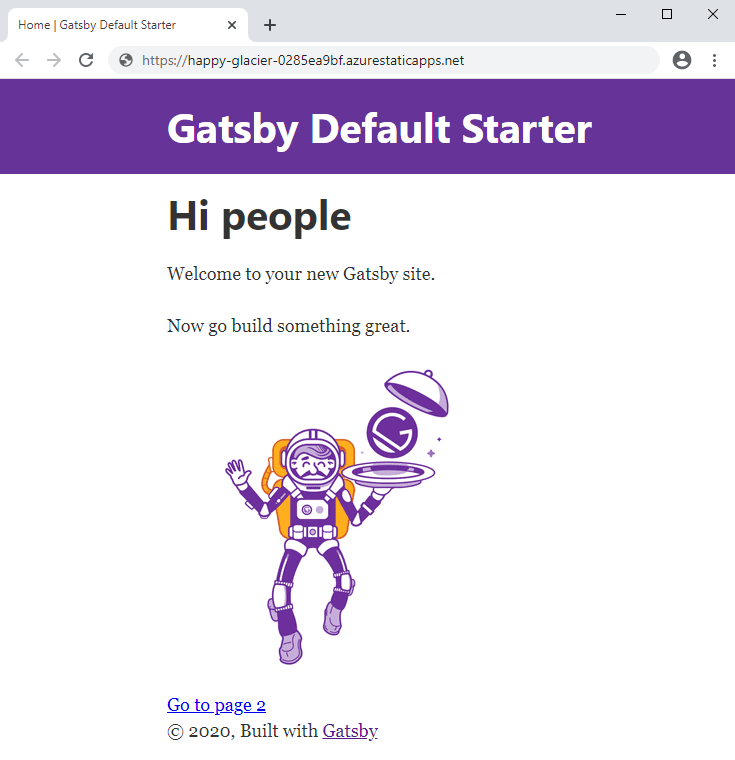
Clean up resources
Ha nem folytatja az alkalmazás használatát, az alábbi lépések végrehajtásával törölheti az Azure Static Web App-erőforrást:
- Nyissa meg az Azure Portalt
- A felső keresősávon keresse meg az alkalmazást a korábban megadott név alapján
- Kattintson az alkalmazásra
- Kattintson a Törlés gombra
- Kattintson az Igen gombra a törlési művelet megerősítéséhez